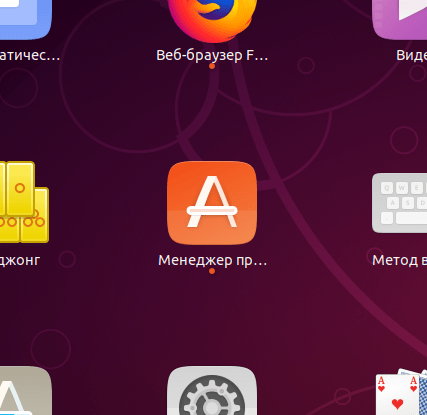- Аналоги Notepad++ для Linux
- Лучшие альтернативы Notepad++ для Linux
- Notepadqq
- SciTE
- Geany
- Sublime Text
- Lime Text
- Какой же лучший?
- Установка Notepad++ в Linux и аналоги
- Способы установки Notepad++ в Linux
- Установка Notepad++ в Linux, используя Snap
- Установка в Ubuntu Linux, используя Snap
- Установка в других дистрибутивах, используя Snap
- Установка Notepad++ через Wine
- Альтернативные редакторы кода
- Заключение
- Какой аналог Notepad++ для Linux выбрать, преимущества выбора 10 лучших редакторов + видео — обзор
- Редактор Vim
- Notepadqq
- Gedit (текстовый редактор Gnome)
- SciTE
- Sublime Text
- Geany
- GNUEmacs
- Редактор GNU Nano
- Вывод
Аналоги Notepad++ для Linux
Notepad++ был моим любимым текстовым редактором когда я работал в Windows. Но у него нет версии для Linux. Непонятно почему до сих пор не выпущена официальная версия этого редактора для Linux. Но операционная система Linux имеет огромное преимущество — всегда можно найти множество достойных альтернатив нужной программе. В этой статье представлен список семи лучших альтернатив Notepad++ для Linux, которые вы можете использовать в место него, в своем любимом дистрибутиве. Будь то Ubuntu, Linux Mint, Fedora или любой другой дистрибутив.
Прежде чем переходить непосредственно к списку, давайте рассмотрим, что же нам нужно в текстовом редакторе. Я считаю он должен быть легким, простым, с подсветкой синтаксиса, поддерживать автодополнение, иметь приятный интерфейс, мультиязычность, макросы, регулярные выражения, а также большое количество плагинов. Все текстовые редакторы в этом списке соответствуют этим критериям. А теперь просто перечислим лучшие альтернативы Notepad++ для Linux.
Лучшие альтернативы Notepad++ для Linux
Важно заметить, что не все здесь представленные редакторы распространяются с открытым исходным кодом. Это но просто список альтернатив Notepad Linux, его еще можно назвать списком лучших текстовых редакторов для Linux. Конечно, не лучшие Vim, Emacs, Pico и Nano, но эти легендарные редакторы были намеренно исключены из списка.
Notepadqq
Первым в нашем списке будет Notepadqq и причины этого очевидны. Notepadqq — это точна копия Notepad++ для linux по крайней мере по внешнему виду. Он бесплатный и с открытым исходным кодом.
В Ubuntu и Linux Mint Notepadqq можно установить из официального репозитория PPA программы. Для этого выполните:
SciTE
Это кроссплатформенный, текстовый редактор с открытым исходным кодом, который распространяется с множеством плагинов. Внешний вид не так уж хорош, как в редакторах нового поколения, (например, Atom), но за то у него множество других преимуществ. Это довольно-таки давний редактор, и поэтому он включен в официальные репозитории. В Ubuntu и Linux Mint можно установить командой:
Geany
Geany — это не просто текстовый редактор, это почти целая IDE. Продукт с открытым исходным кодом. Geany доступен для всех настольных платформ, таких как Windows, Linux OS X и BSD. Вот небольшой список его преимуществ:
- Подсветка синтаксиса;
- Сворачивание кода;
- Автозавершение кода;
- Автозавершение конструкций;
- Автоматическое закрытие XML и HTML тегов;
- Поддержка множества языков программирования C, Java, PHP, HTML, Python, Perl и т д;
- Навигация по коду;
- Компиляция и выполнение кода;
- Управление проектами;
- Плагины.
Так же как и SciTE Geany также доступен в официальных репозиториях крупных Linux дистрибутивах. В Ubuntu и Linux Mint для установки выполните команду:
Sublime Text
Sublime Text один из немногих продуктов с закрытым исходным кодом, которые очень популярны в мире Linux. Несмотря на непрозрачное и очень медленное развитие, этот текстовый редактор был предпочтительным для программистов в течение долгого времени. Функциональность, красивый внешний вид и огромное количество плагинов делают его фаворитом многих программистов и обычных пользователей. Преимущества:
- Переход к нужной строке
- Множественное выделение
- Палитра редактора цвета
- Полнофункциональный бесплатный режим
- Мгновенное переключение проектов
- Плагины
- Тонкая настройка
Это отличный аналог notepad для linux. Текущую стабильную версию Sublime Text 2 очень просто устанавливается из неофициального репозитория PPA:
Lime Text
Его название не зря похоже на Sublime Text, они действительно связанны. Это бесплатный с открытым исходным кодом клон Sublime Text. Из-за медленного развития и небольшого количества новых идей в предстоящей версии Sublime Text 3 (Он находится в состоянии бета-версии почти три года) Фредерик решил взять дело в свои руки и создал Lime Text. Оба редактора почти идентичны по внешнему виду, и очень похожи по функционалу.
Пользователи KDE должны знать редактор Kate, который поставляется по умолчанию в этом окружении рабочего стола. Kate — мощный и многофункциональный редактор, который был выбран лучшим текстовым редактором для Linux журналом Life Hacker несколько лет назад. Вот небольшой список его функций:
- MDI, разделение окно
- Проверка орфографии
- Интеграция в оболочку
- Подсветка синтаксиса
- Поддержка регулярных выражений
- Бесконечная отмена и возврат действий
- Автоотступ
- Автодополнение кода
- Поддержка плагинов
- Настраиваемые ярлыки
В Ubuntu и Linux Mint, вы можете установить Kate с помощью следующей команды:
Он также есть в официальных репозиториях официальных дистрибутивов.
Atom — это последняя сенсация в мире программирования. Кросс-платформенный текстовый редактор с открытым исходным кодом от GitHub. Еще не так давно вышла его первая стабильная версия, но его уже используют более 300 000 тысяч пользователей. Atom, имеет много интересных новых функций, а также современный интерфейс. Это тоже отличный аналог notepad linux. В Ubuntu и Fedora Atom можно установить скачав соответствующие файлы на официальном сайте.
Какой же лучший?
Как вам этот список? Есть ли в нем ваш любимый текстовой редактор? Какой редактор по-вашему лучший для Linux? Поделитесь своим мнением в комментариях.
Источник
Установка Notepad++ в Linux и аналоги
Способы установки Notepad++ в Linux
Notepad++ — это популярный бесплатный редактор кода для Windows. Программа написана на C++ и использует Win32 API. Notepad++ отличается очень быстрой работой, простотой в использовании и хорошим функционалом.
Notepad++ не существует для Linux и MacOS, есть версия только для Windows. Программа изначально была написана для Windows и использует интерфейсы программирования приложений Windows (Windows API). Поэтому перенос программы на Linux в настоящее время не представляется возможным.
На сегодняшний день единственный (из общеизвестных) способ запуска Notepad++ в Linux это использование Wine. Ниже мы рассмотрим некоторые варианты установки и запуска Notepad++ в Linux, а также приведем несколько альтернативных редакторов кода для Linux, которые, возможно, смогут заменить вам Notepad++.
Есть два способа установки и запуска Notepad++ в Linux:
- С использованием готового Snap-пакета. Установка выполняется относительно просто, но при этом через Snap устанавливаются также компоненты Wine (даже, если у вас уже установлен Wine).
- Установка Notepad++ через Wine. Вам нужно будет самостоятельно установить Wine и скачать установочный exe файл Notepad++.
Ниже рассматриваются оба варианта.
Кстати, вы даже можете установить программу одновременно двумя способами. В этом случае они будут работать независимо друг от друга.
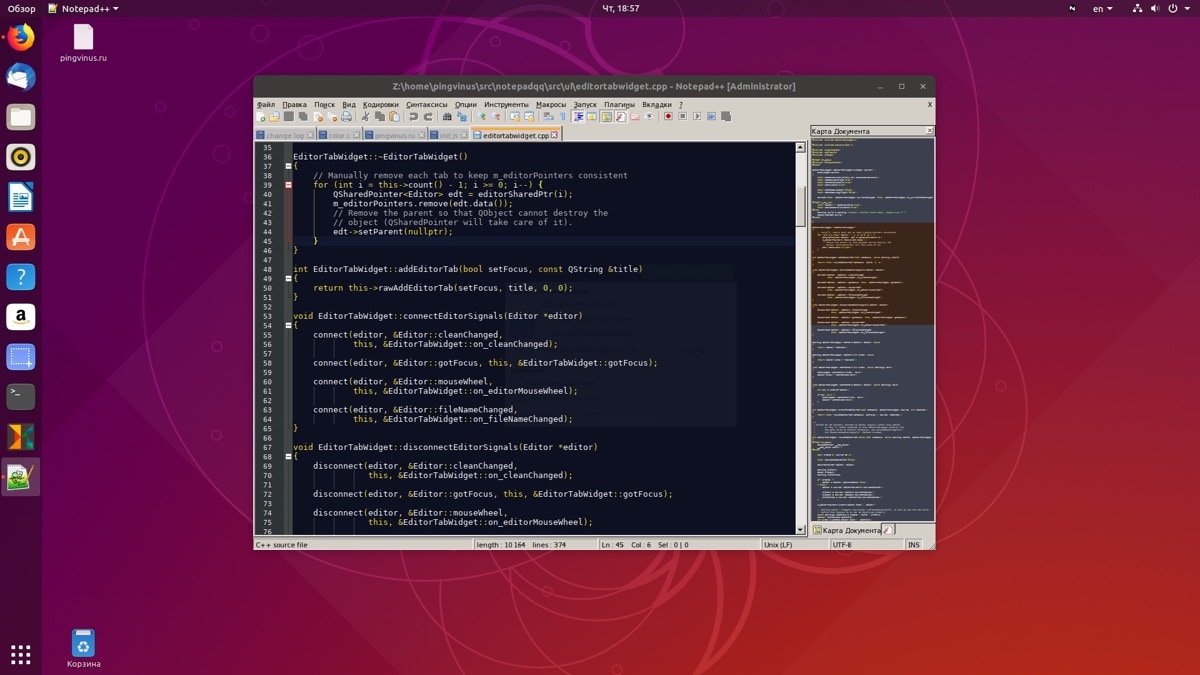
Установка Notepad++ в Linux, используя Snap
Установка Notepad++ с использованием Snap простая. Она не отличается от установки любых других пакетов через Snap.
Сначала убедитесь, что у вас установлена поддержка Snap. Для этого необходимо установить пакет snapd.
Для установки snapd в Ubuntu и Debian выполните команду:
Для установки snapd в Fedora выполните команду:
Теперь перейдем к установке самого Notepad++.
Установка в Ubuntu Linux, используя Snap
В Ubuntu Linux рекомендую устанавливать программу, используя Менеджер приложений Ubuntu. Так как при установке через командную строку, в моем случае, установка выполнялась некорректно. Установка через Менеджер приложений Ubuntu проходила без каких-либо проблем.
Откройте Менеджер приложений Ubuntu.
Найдите пакет Notepad-Plus-Plus и нажмите кнопку Установить .
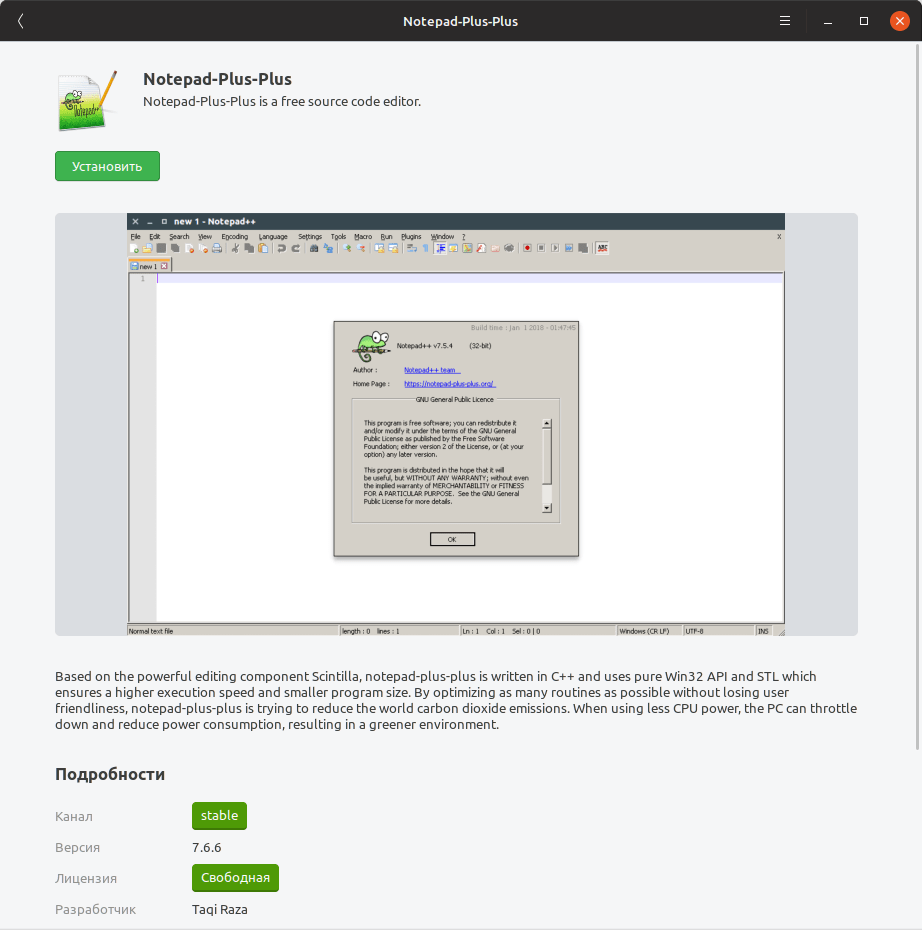
Начнется процесс установки Notepad++.
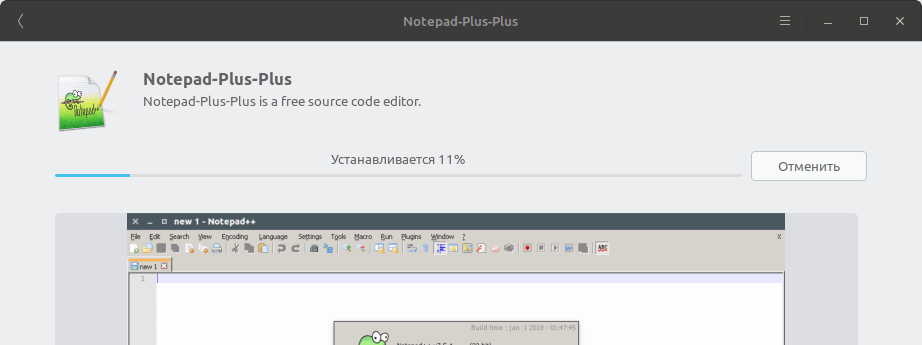
Установка в других дистрибутивах, используя Snap
Для установки Notepad++ в дистрибутивах отличных от Ubuntu выполните команду:
Запустить программу можно из главного меню системы или из командной строки, выполнив:
По умолчанию программа запускается на английском языке. Вы можете выбрать русский язык интерфейса. Для этого выберите в меню программы пункт Settings→Preferences . И в открывшемся окне настроек на вкладке General (она открыта по умолчанию) в списке Localization выберите русский язык.
Установка Notepad++ через Wine
Рассмотрим, как установить Notepad++ в Linux, используя Wine.
Сначала вам нужно установить сам Wine. Установка Wine в Ubuntu описана на странице программы Wine на нашем сайте.
Скачайте с официального сайта программы установочный exe файл Notepad++:
https://notepad-plus-plus.org/download
Обратите внимание, что там есть 32-х и 64-х разрядные версии. Установочный файл имеет имя вида: npp.7.6.6.Installer.x64.exe
После того, как вы скачали установочный файл, откройте терминал и перейдите в директорию, в которую скачался файл. Это можно сделать командой cd, указав путь до директории. Например:
Запустим установочный файл через Wine. Выполняем команду (имя файла может отличаться):
Откроется программа установки Notepad++. Все параметры во время установки можно оставить по умолчанию. За исключением добавления русского языка в список компонентов установки (см. ниже).
На этом шаге вам нужно выбрать компоненты, которые вы устанавливаете. Разверните список Localization и найдите в нем русский ( Russian ) , если вы хотите установить русский язык интерфейса.
Завершите процесс установки.
Программу можно запустить из главного меню системы. Если вас не устраивают шрифты и цветовая схема, то выберите новую схему через меню Опции→Определение стилей .
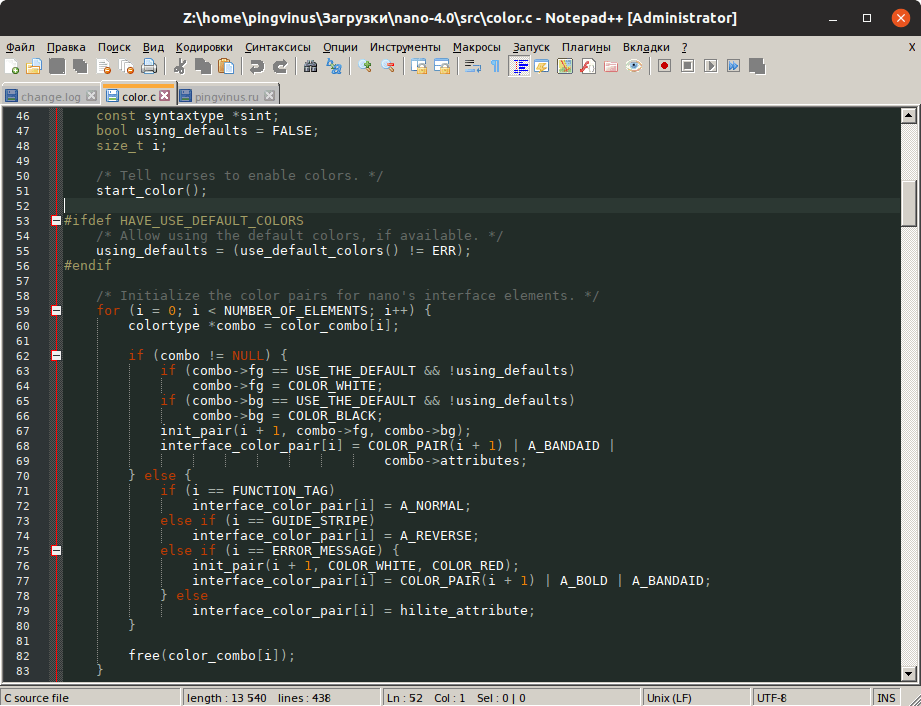
Альтернативные редакторы кода
Прежде, чем использовать Notepad++ в Linux через Wine, рекомендую ознакомится с «родными» редакторами кода для Linux, учитывая, что альтернативы существуют, и вам есть из чего выбирать.
- Geany — функциональная IDE, не перегруженная лишними функциями.
- Kate — редактор кода для пользователей KDE.
- Atom — функциональный кроссплатформенный редактор кода.
- Visual Studio Code — популярный редактор кода от Microsoft.
- Notepadqq — простой редактор кода с интерфейсом похожим на Notepad++.
- И другие редакторы кода и среды разработки.
Заключение
Мы рассмотрели, как установить Notepad++ в Linux. Если вы использовали программу в Windows, то, повторюсь, рекомендую сначала поработать с нативными или кроссплатформенными приложениями, которые работают в Linux «из коробки» и не требуют Wine. Все-таки запуск Notepad++ через Wine не лучшее решение, так как некоторые функции могут не работать и стабильность приложения под вопросом.
Источник
Какой аналог Notepad++ для Linux выбрать, преимущества выбора 10 лучших редакторов + видео — обзор
Создание новых программ не новость в наши дни. Скорее — это данность. Но не всегда новое значит лучшее. Часто, установленная новая программа не удобна в использовании, снабжена новыми функциями, возможно, даже совершенно ненужными. Чем больше функций, тем больше нагрузка не только на процессор, но и на человеческий мозг.
Что делать, если возникла необходимость в переходе с привычного браузера на Linux, с последующей переустановки всех компонентов. Привычный Notepad++ для Linux уже не актуальный. Что делать? Искать аналоги, которые полностью заменят старый текстовый редактор.
Нередко случается, что новый редактор становится более удобным, так как пользователь быстро привыкает к лучшему программному обеспечению.
Редактор Vim
Vim является, вероятно, самым популярным редактором в сообществе Linux. Это бесплатный редактор с открытым исходным кодом, который легко и быстро настраивается. Для Vim существует множество сценариев, которые позволяют пользователю ПК делать что угодно. Примером может служить Fuzzyfinder, который позволяет искать файлы или команды и подобные слова, когда вы их печатаете. Установите его на Ubuntu и производные с помощью следующей команды. Специальные возможности и функции текстового редактора:
- постоянное многоуровневое дерево отмены;
- система плагинов;
- поддержка множества языков программирования и форматов файлов;
- наличие поиска и замены слов;
- взаиморабота со многими инструментами.
Notepadqq
Notepadqq — еще одна альтернатива Notepad ++ в Linux . Notepadqq разработан таким образом, что визуально наиболее схож с Notepad ++. Установить Notepad ++ на Ubuntu можно используя специальеые команды. Этот редактор содержит в себе все функции, ожидаемые пользователем в процессе работы с привычным текстовым редактором. Среди базовых можно выделить: цветовые схемы, сворачивание кодов, поддержка плагинов, подсветка синтаксиса для большинства всех возможных языков программирования.
Установить можно используя следующие команды sudo add-apt-repository ppa:notepadqq-team/notepadqq
sudo apt-get update
sudo apt-get install notepadqq
Gedit (текстовый редактор Gnome)
Gedit — не смотря на лёгкость и простоту использования, этот текстовый редактор является одним из мощных среди текстовых редакторов общего назначения. Он включает инструменты для редактирования исходного кода и структурированного текста, такого как языки разметки. Некоторые из его особенностей включают подсветку синтаксиса, автоматический отступ, перенос текста, номера строк, текущую подсветку линии, согласование кронштейна, проверку орфографии, настраиваемые шрифты и цвет и поддержку плагин.
Gedit поставляется с предварительно установленной Ubuntu.
SciTE
SciTE — это кросс-платформенный редактор, который также доступен в Linux. Это очень легкий и высоко настраиваемый редактор. Вы можете настроить индивидуальные языки программирования или проекты на такие вещи, как ярлыки и шрифты. Обратите внимание, что большинство этих настроек недоступны через графический интерфейс пользователя, но путем редактирования файлов конфигурации текста. Это может показаться не самым приятным, но он выполняет эту работу. Установите SciTE со следующей командой.
Sublime Text
Sublime Text — сложный текстовый редактор для кода, разметки и прозы. Он поставляется с гладким пользовательским интерфейсом, необычными функциями и потрясающей производительностью, которые заставят вас полюбить его. Он поставляется с некоторыми очень хорошими функциями, включая множественный выбор, режим отвлечения внимания, разделение редактирования, палитру команд, мгновенный переключатель проекта, поддержку плагинов и множество вариантов, которые позволяют вам «делать десять изменений одновременно, а не одно изменение в десять раз».
В списке всех функций Sublime Text имеет следующие полезные функции:
- Go To Anything — открывает файлы всего несколькими нажатиями клавиш и позволяет мгновенно перейти к символам, линиям или словам.
- Command Pallet — позволяет использовать функциональные возможности, такие как сортировка, изменение синтаксиса и изменение настроек отступа.
- Режим без дистресса — полноэкранный, безрисковое редактирование, без текста, только в центре экрана.
- Сплит-редактирование. Делает большую часть широкоэкранных мониторов, позволяя вам сравнивать и редактировать несколько файлов бок о бок.
Для ознакомления с редактором можно скачать его бесплатную версию, однако дальнейшее ее использование требует приобретения лицензированной версии.
Geany
Geany — это текстовый редактор с использованием набора инструментов GTK + с основными функциями интегрированной среды разработки. Его разработка была направлена на обеспечение небольшой и быстрой IDE с поддержкой многих типов файлов. Среди специальных возможностей редактора можно выделить некоторые наиболее интересные функции:
- сворачивание кода;
- возможность автоматического завершения и вводимого имени
- и символа;
- навигацию по коду;
- простое управление проектами;
- поддержка плагинов.
GNUEmacs
GNU Emacs был назван «самым мощным текстовым редактором, доступным сегодня» некоторыми энтузиастами Linux. Он оснащен такими функциями, как режим редактирования контента, полная встроенная документация, поддержка Unicode почти для всех человеческих скриптов, окраска кода и система упаковки для загружая и устанавливая расширения. Он очень настраивается с использованием кода Emacs lisp или графического интерфейса. Он имеет всю экосистему функциональности помимо редактирования текста, включая планировщик проектов, устройство для чтения и чтения новостей и новостей, интерфейс отладчика, календарь и т. д. Установите emacs с помощью следующая команда.
Для поддержки функций редактирования текста могут быть добавлены различные расширения.
Atom — это современный, кросс-платформенный, с открытым исходным кодом и очень мощный текстовый редактор, который может работать в операционных системах Linux, Windows и Mac OS X. Пользователи могут настроить его на свою базу, минус изменение любых файлов конфигурации.
Поставляется текстовый редактор Атом со встроенным менеджером пакетов. Его специальные возможности (функции):
- интеллектуальная функция автоматического завершения слов, кодов, символов;
- предлагает несколько окон;
- поддержка поиска и замены функциональности;
- включает браузер файловой системы;
- легко настраиваемые темы;
- высоко расширяемый с использованием пакетов с открытым исходным кодом и многих других.
Установите Atom со следующим кодом:
# sudo add-apt-repository ppa:webupd8team/atom
Редактор GNU Nano
GNU nano — это легкий текстовый редактор, который эмулирует очень популярный редактор Pico. Таким образом, nano превосходит большинство в терминале linux. Он поставляется со следующими функциями:
- поддержка Autoconf;
- команда goto-line # command w / o flag;
- функция поиска с учетом регистра;
- интерактивный поиск;
- замена возможностей Autoindent и многое другое.
Зачастую Nano не нужно устанавливать отдельно, так как редактор поставляется как встроенный почти во все Linux-версии.
KDE Advanced Text Editor (Kate) является текстовым редактором мульти-документа , разработанного сообществом свободного программного обеспечения KDE. Он довольно мощный и поставляется с множеством функций, включая MDI, разбиение на окна и табуляцию, проверку орфографии, подсветку синтаксиса и сопоставление подгонки, автоматическое отступы и автоматическое завершение. Установите KATE с помощью следующей команды: sudo apt-get install kate.
KatePart — это усовершенствованный компонент текстового редактора, включенный во многие приложения KDE, которые могут потребовать от пользователей редактирования текста.
Ниже перечислены некоторые из его общих особенностей:
- Расширяемый скрипт.
- Поддержка кодирования, такая как режим Unicode.
- Отрисовка текста в двунаправленном режиме.
- Поддержка завершения линии с функциями автоматического обнаружения.
Также удаленное редактирование файлов и многие другие функции, включая расширенные функции редактора, функции приложений, функции программирования, функции выделения текста, функции резервного копирования и функции поиска и замены.
Вывод
В мире Linux доступно более 100 текстовых редакторов . У каждого разработчика есть свой любимый текстовый редактор, и они выбирают их из-за некоторых факторов, которые для них важны. Некоторым важен обширный и полный функциональный набор возможностей, другим же подойдёт простой редактор с минимальным набором функций.
Конечно, один из них будет достаточным для обыкновенного пользователя в качестве альтернативы Notepad ++.
Возможно, вы нашли другой текстовый редактор, которого по каким-то причинам нет в данном списке, но его можно сравнить с Notepad ++ просто оставьте его название в комментариях к статье.
Интересный видео обзор на эту тему можно посмотреть здесь:

На этом видео даны характеристики самым простым текстовым редакторам для Линукс.
Источник